Las traducciones son generadas a través de traducción automática. En caso de conflicto entre la traducción y la version original de inglés, prevalecerá la version en inglés.
Paso 2: Explorar el entorno
Para ver información general del entorno de su aplicación de Elastic Beanstalk, utilice la página Environment overview (Información general del entorno) en la consola de Elastic Beanstalk.
Para ver la información general del entorno
Abra la consola de Elastic Beanstalk
y, en la lista Regiones, seleccione su. Región de AWS -
En el panel de navegación, elija Environments (Entornos) y, a continuación, elija el nombre del entorno en la lista.
nota
Si tiene muchos entornos, utilice la barra de búsqueda para filtrar la lista de entornos.
La parte superior de la página Environment overview (Información general del entorno) muestra información de nivel superior sobre el entorno. Esto incluye su nombre, su dominio URL, su estado actual, el nombre de la versión actual de la aplicación implementada y la versión de la plataforma en la que se ejecuta la aplicación. Debajo del panel de información general, puede ver los eventos más recientes del entorno en la pestaña Events (Eventos). Las otras pestañas muestran otros detalles principales del entorno.
Para obtener más información acerca de las capas del entorno, las plataformas, las versiones de la aplicación y otros conceptos de Elastic Beanstalk, consulte Conceptos de Elastic Beanstalk.
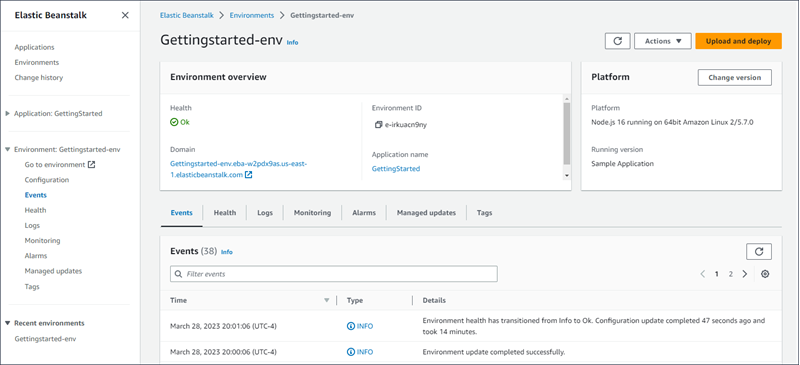
Mientras Elastic Beanstalk AWS crea los recursos y lanza la aplicación, el entorno se encuentra en un estado. Pending Continuamente se añaden mensajes de estado acerca de eventos de lanzamiento a la información general.
El Domain (Dominio) del entorno, o URL, se encuentra en la parte superior de la página Environment overview (Información general del entorno), debajo de Health (Estado) del entorno. Se trata de la dirección URL de la aplicación web que el entorno ejecuta. Elija esta dirección URL para ir a la página Congratulations (Enhorabuena) de la aplicación. En el panel de navegación de la izquierda, se muestra el enlace Go to environment (Ir al entorno) que abre la misma página de la aplicación.
En el panel de navegación de la izquierda también aparece Configuration (Configuración), que muestra la página de información general sobre la configuración. Esta página muestra un resumen de los valores de las opciones de configuración del entorno, agrupados por categoría.
Las pestañas de la parte inferior de la página contienen información más detallada sobre el entorno y proporcionan acceso a otras características adicionales:
-
Events (Eventos): muestra información o mensajes de error del servicio de Elastic Beanstalk y de otros servicios cuyos recursos usa este entorno.
-
Health (Estado): muestra el estado y otros detalles de las instancias de Amazon EC2 que ejecutan la aplicación.
-
Logs (Registros): recupere y descargue registros de Amazon EC2 en su entorno. Puede recuperar registros completos o actividades recientes. Los registros recuperados están disponibles durante 15 minutos.
-
Monitoring (Monitorización): muestra las estadísticas del entorno, como la latencia media y el uso de CPU.
-
Alarms (Alarmas): muestra las alarmas que se configuraron para las métricas del entorno. En esta página, puede agregar, modificar o eliminar alarmas.
-
Managed updates (Actualizaciones administradas): muestra información sobre las actualizaciones administradas de la plataforma, próximas y completadas, y la sustitución de instancias.
-
Tags (Etiquetas): muestra etiquetas de entorno y le permite administrarlas. Las etiquetas son pares clave-valor que se aplican a su entorno.
nota
El panel de navegación del lado izquierdo de la consola contiene enlaces con el mismo nombre que las pestañas. Al seleccionar cualquiera de estos enlaces, se mostrará el contenido de la pestaña correspondiente.